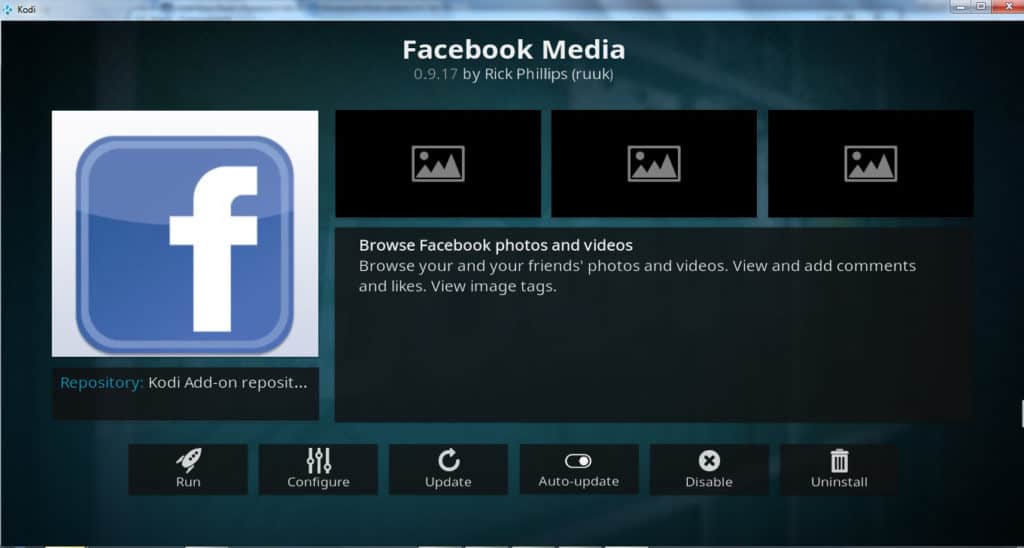 หากคุณเป็นผู้ใช้ Facebook ตัวยงคุณอาจลองเข้าใช้บริการโซเชียลมีเดียโดยใช้อุปกรณ์ใดก็ได้ที่คุณทำได้ และขอขอบคุณอุปกรณ์ส่วนใหญ่ที่คุณเป็นเจ้าของสามารถเข้าถึง Facebook ในขณะที่แม้กระทั่ง Kodi media center ก็ช่วยให้คุณสามารถดู Facebook ได้เช่นกัน.
หากคุณเป็นผู้ใช้ Facebook ตัวยงคุณอาจลองเข้าใช้บริการโซเชียลมีเดียโดยใช้อุปกรณ์ใดก็ได้ที่คุณทำได้ และขอขอบคุณอุปกรณ์ส่วนใหญ่ที่คุณเป็นเจ้าของสามารถเข้าถึง Facebook ในขณะที่แม้กระทั่ง Kodi media center ก็ช่วยให้คุณสามารถดู Facebook ได้เช่นกัน.
Facebook Kodi addon จะช่วยให้คุณเข้าถึง บาง จากสื่อ Facebook ของคุณ แต่ไม่ใช่ทั้งหมด เราจะดูสิ่งที่ Facebook Media Kodi addon สามารถทำได้และสิ่งที่มันจะไม่รวมถึงแสดงวิธีการติดตั้ง Facebook addon บน Kodi.
Kodi คืออะไร?
Kodi เป็นเครื่องเล่นสื่อซอฟต์แวร์ฟรีที่อนุญาตให้ผู้ใช้ดูรูปภาพและวิดีโอที่เก็บไว้บนอินเทอร์เน็ตโดยไม่ต้องใช้เว็บเบราว์เซอร์ สามารถติดตั้งบนอุปกรณ์ Amazon Fire TV, Apple TV, PC, Mac, Nvidia Shield และอุปกรณ์มือถือ Android หรือ iOS Kodi มีส่วนเสริมหรือปลั๊กอินที่อนุญาตให้เข้าถึงเนื้อหาเกือบทุกอย่างบนเว็บรวมถึงสื่อ Facebook.
คำเตือน: Kodi ควรใช้กับเนื้อหาที่คุณมีสิทธิ์ตามกฎหมายในการเข้าถึงเท่านั้น ทั้งมูลนิธิ Kodi และ Comparitech ไม่สนับสนุนการใช้ Kodi ในการละเมิดลิขสิทธิ์.
อ่านเพิ่มเติม: Kodi คืออะไร ฉันจะเริ่มใช้งานได้อย่างไร?
ใช้ VPN กับ Kodi เสมอ
หากคุณกำลังสตรีมวิดีโอจาก Facebook หรือแหล่งอื่น ๆ บนอินเทอร์เน็ต ISP ของคุณอาจเร่งความเร็วอินเทอร์เน็ตของคุณเพื่อประหยัดแบนด์วิดท์ในเครือข่าย นี่อาจทำให้วิดีโอของคุณบัฟเฟอร์ ไซต์สตรีมมิ่งอาจใช้บล็อกเนื้อหาทางภูมิศาสตร์เพื่อป้องกันไม่ให้คุณดูวิดีโอของพวกเขาหากพวกเขารู้ว่าคุณอยู่ที่ไหน ด้วยเหตุผลเหล่านี้คุณควรใช้ VPN เพื่อปกป้องความเป็นส่วนตัวของคุณเมื่อทำการสตรีมวิดีโอ.
VPN ป้องกันไม่ให้เว็บไซต์สตรีมมิ่งทราบว่าคุณอยู่ที่ไหนและป้องกันไม่ให้ ISP ของคุณรู้ว่าคุณกำลังสตรีมวิดีโอเลย.
VPN ทั้งหมดนั้นไม่ดีสำหรับผู้ใช้ Kodi ส่วนใหญ่ไม่มีแอปสำหรับ Amazon Fire Stick หรืออุปกรณ์ทีวียอดนิยมอื่น ๆ หลายคนไม่มีเซิร์ฟเวอร์ในประเทศมากพอที่จะปิดบังตำแหน่งของคุณอย่างเพียงพอ บางคนมีนโยบายที่อนุญาตให้พวกเขาเก็บบันทึกพฤติกรรมของผู้ใช้และสร้างความเสี่ยงต่อความเป็นส่วนตัว.
ด้วยเหตุผลเหล่านี้เราที่ Comparitech แนะนำ IPVanish สำหรับผู้ใช้ Kodi IPVanish มีแอพสำหรับ Amazon Fire TV และ Nvidia Shield มีเซิร์ฟเวอร์ในกว่า 60 ประเทศ มันไม่เก็บบันทึกพฤติกรรมของผู้ใช้ออนไลน์ บริการนี้เป็นวิธีที่ยอดเยี่ยมในการปกป้องความเป็นส่วนตัวและความปลอดภัยของคุณโดยเฉพาะเมื่อเข้าใช้ Facebook ผ่าน Kodi.
VPN ที่ดีที่สุดสำหรับ KODI: IPVanish เป็นตัวเลือกอันดับต้น ๆ ของเรา มีเครือข่ายเซิร์ฟเวอร์ขนาดใหญ่ที่ไม่ได้รับการติดต่อและมีความเร็วที่ดี คุณลักษณะด้านความปลอดภัยและความเป็นส่วนตัวที่แข็งแกร่งทำให้ IPVanish เป็นที่ชื่นชอบสำหรับผู้ใช้ Kodi และ Amazon Fire TV Stick ลองโดยไม่เสี่ยงกับการรับประกันคืนเงินภายใน 7 วัน.
วิธีการติดตั้งและอนุญาต Add-on Facebook Kodi
Facebook Kodi addon เรียกว่า “สื่อ Facebook” ซึ่งเป็นส่วนหนึ่งของที่เก็บ Kodi addon อย่างเป็นทางการ นี่คือวิธีการติดตั้งและอนุญาตให้ใช้กับบัญชี Facebook ของคุณ.
จากเมนูหลักของ Kodi ให้คลิก addons
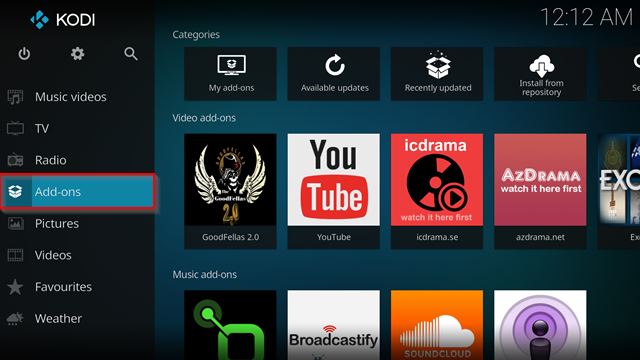
เลือก ดาวน์โหลด

เลือก โปรแกรมเสริม
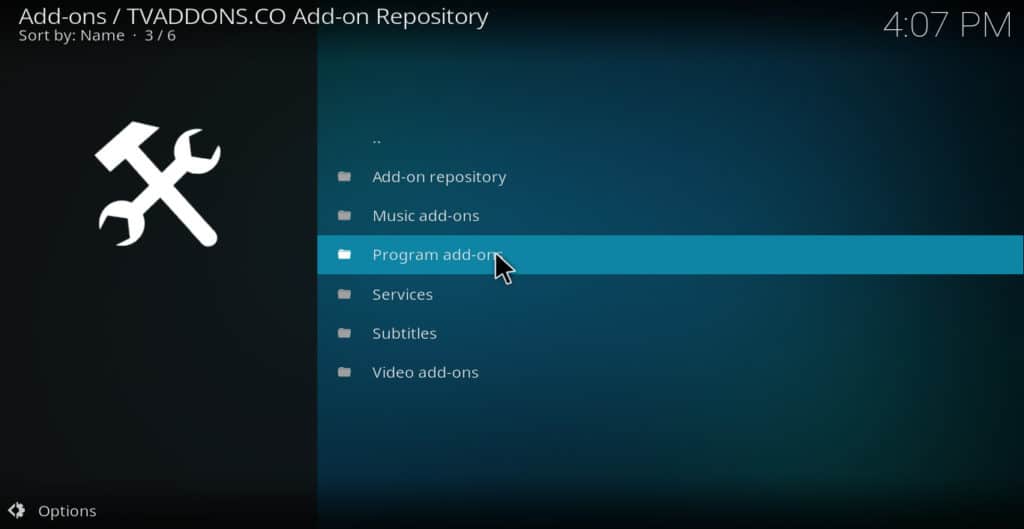
เลือก สื่อของ Facebook
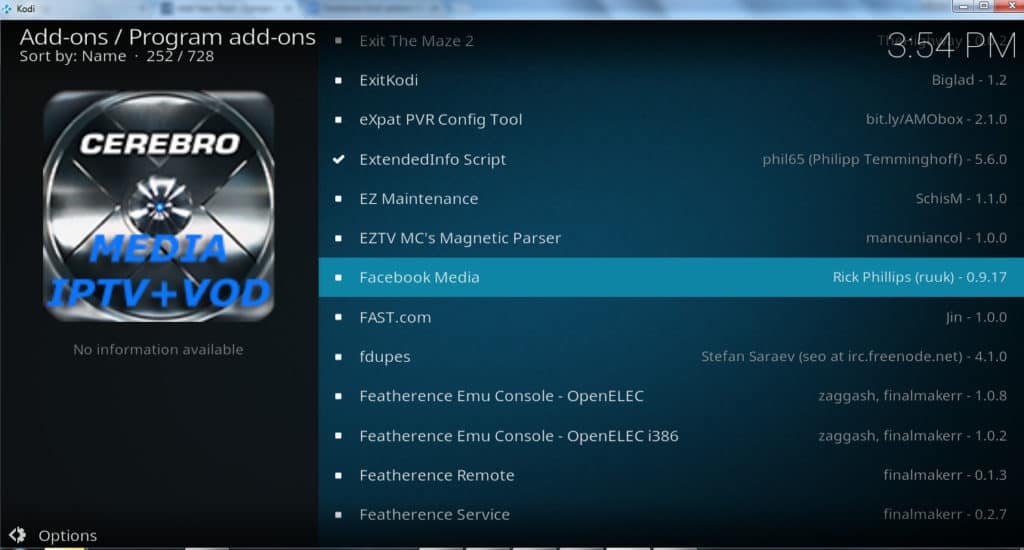
คลิก ติดตั้ง. สื่อ Facebook ควรติดตั้งภายในไม่กี่วินาที
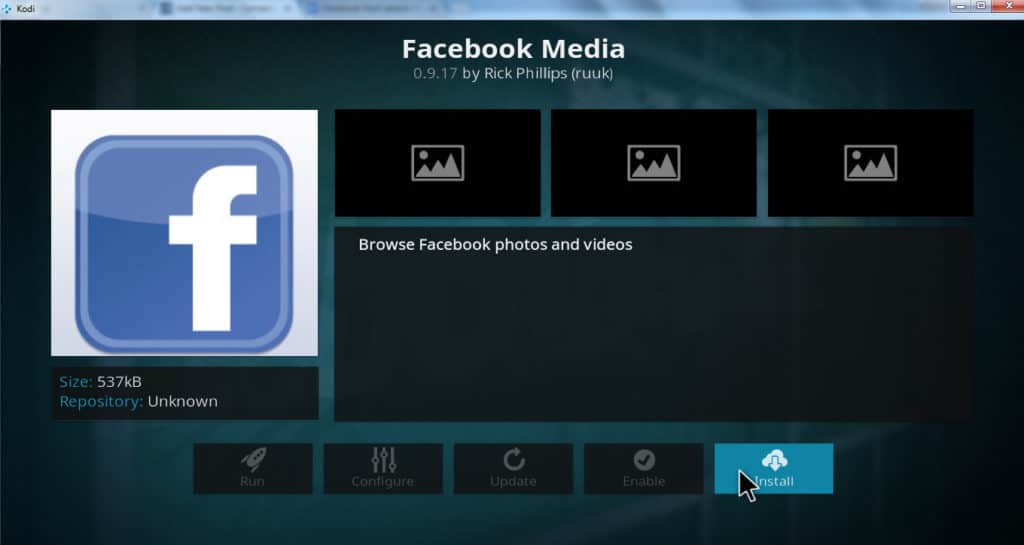
เลือก สื่อของ Facebook อีกครั้ง
หลังจากผ่านไปสองสามวินาที addon จะแนะนำให้คุณไปที่ URL แล้วป้อนรหัส ใช้พีซีอุปกรณ์พกพาหรืออุปกรณ์ที่เปิดใช้งานบนเว็บอื่น ๆ เพื่อทำงานนี้ให้สำเร็จ
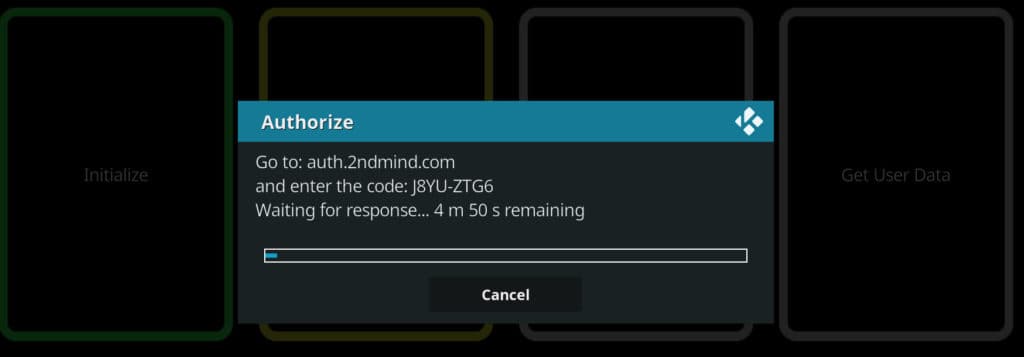
เบราว์เซอร์ของคุณจะนำคุณไปยัง Facebook และขอให้คุณเข้าสู่ระบบทำตามคำแนะนำเพื่อให้การอนุญาต Kodi addon นี้เสร็จสิ้นเพื่อใช้กับ Facebook

เมื่อคุณเสร็จสิ้นกระบวนการนี้เบราว์เซอร์ของคุณจะให้ข้อความยืนยัน.
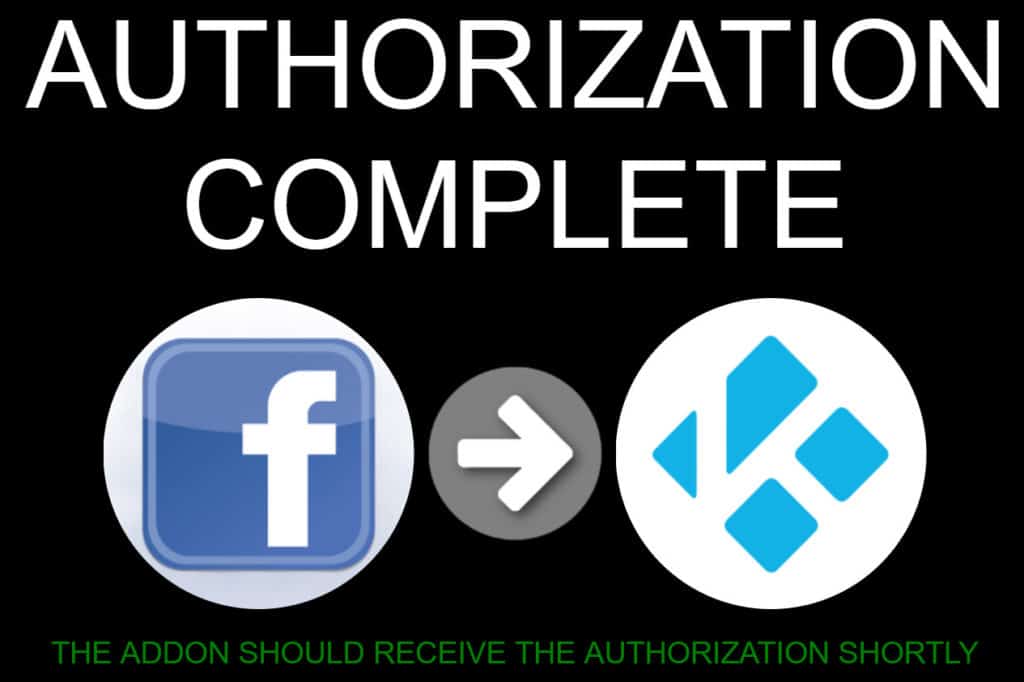
หลังจากนั้นสองสามวินาที Kodi จะยืนยันว่าการอนุญาตนั้นเสร็จสมบูรณ์ คลิก ตกลง
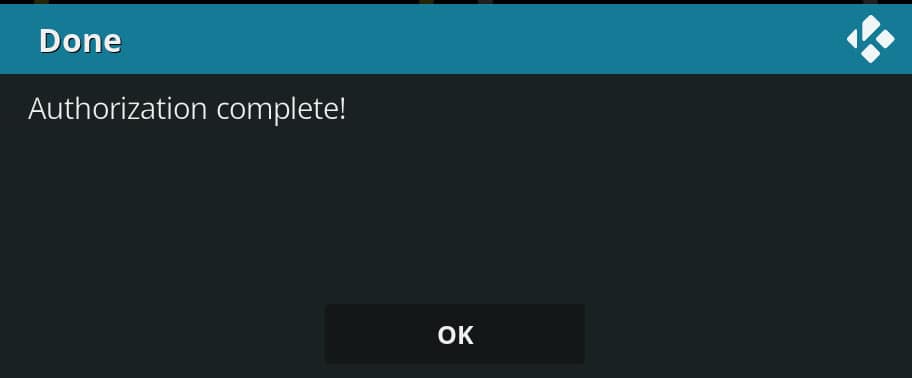
หลังจากรออีกสองสามวินาที Kodi จะให้คุณ เพิ่มผู้ใช้แล้ว ข้อความด้วยชื่อของคุณ คลิก ตกลง อีกครั้ง
นั่นคือทั้งหมดที่มีสำหรับการติดตั้งและให้สิทธิ์สื่อ Facebook Kodi addon.
อ่านเพิ่มเติม: วิธีติดตั้ง YouTube สำหรับ Kodi
วิธีใช้ Facebook บน Kodi
หากต้องการโหลด Facebook สำหรับ Kodi ให้เริ่มที่เมนูหลักแล้วเลือก addons →โปรแกรม addons →สื่อของ Facebook. เมนูหลักของ Facebook addons จะปรากฏขึ้น.

นี่คือรายการสิ่งที่แต่ละรายการในเมนูทำ.
- อัลบั้ม – เลือกรายการเมนูนี้หากคุณต้องการเรียกดูภาพที่คุณอัพโหลดไปยัง Facebook รูปภาพถูกจัดกลุ่มตามอัลบั้มดังนั้นคุณต้องคลิกที่ภาพเหล่านั้นหากคุณต้องการดูภาพทั้งหมด
- วิดีโอ – เลือกรายการนี้หากคุณต้องการเรียกดูวิดีโอที่คุณอัปโหลดไปยัง Facebook
- เพื่อน (อาจเสีย) – เลือกรายการนี้หากคุณต้องการเรียกดูรูปโปรไฟล์ของคนในรายชื่อเพื่อนของคุณ ในการทดสอบของเราเราพบว่าตัวเลือกนี้ใช้งานไม่ได้ตามที่ควรเนื่องจากมีเพียงเพื่อนเดียว แต่คุณอาจต้องการลองด้วยตัวคุณเองและดูว่าเกิดอะไรขึ้น
- รูปของฉัน – คลิกที่รายการเมนูนี้หากคุณต้องการค้นหารูปภาพที่คุณถูกแท็กโดยเพื่อนของคุณ
- วิดีโอของฉัน – เลือกรายการนี้หากคุณต้องการค้นหาวิดีโอที่คุณถูกแท็กโดยเพื่อน ๆ
สิ่งที่ Facebook Kodi addon จะไม่ทำ
ในขณะที่ Facebook Kodi addon จะอนุญาตให้คุณดูรูปภาพและวิดีโอของคุณเป็นสิ่งสำคัญที่จะต้องเข้าใจว่ามันจะไม่ยอมให้คุณทำอะไร คุณไม่สามารถใช้ Facebook Kodi addon เพื่อดูโพสต์ข้อความโพสต์ข้อความอัพโหลดรูปภาพหรือวิดีโอดูรูปภาพหรือวิดีโอที่คุณไม่ได้ติดแท็กเข้าร่วมกลุ่มหรือทำหน้าที่ส่วนใหญ่ของ Facebook.
หากคุณต้องการดูภาพหรือวิดีโอของคุณเองหรือสิ่งที่คุณถูกแท็กนี่คือ Kodi addon ที่ยอดเยี่ยม หากคุณต้องการทำอย่างอื่นใน Facebook จาก Kodi ส่วนเสริมนี้จะไม่ช่วย.
ดูสิ่งนี้ด้วย: สุดยอด 112 Kodi addons ที่ยังใช้งานได้
เราหวังว่าคุณจะสนุกกับคู่มือนี้สำหรับ Facebook บน Kodi หากคุณต้องการข้อมูลเพิ่มเติมเกี่ยวกับวิธีใช้ Kodi เพื่อค้นหาวิดีโอที่ดีที่สุดจากทั่วอินเทอร์เน็ตให้ดูที่คู่มือ Kodi อื่น ๆ ของเรารวมถึงวิธีการติดตั้ง DailyMotion for Kodi, วิธีดูทีวีสดบน Kodi, วิธีเปลี่ยน Kodi ของคุณ ผิวหนังและอื่น ๆ.
ดูสิ่งนี้ด้วย: VPN ที่ดีที่สุดสำหรับ Facebook